wps如何设置默认字体 wps如何设置默认字体样式
更新时间:2024-04-08 15:54:37作者:jiang
在我们日常的办公工作中,文字处理软件扮演着至关重要的角色,wps作为一款常用的文字处理软件,具备丰富的功能和灵活的设置选项,让我们的工作更加高效和便捷。其中设置默认字体和字体样式是我们常常需要关注的问题之一。在wps中,我们可以根据个人喜好和需求,灵活地设置默认字体和字体样式,使得每次新建文档时都能自动套用我们所偏好的字体和样式,省去了手动设置的繁琐步骤。下面让我们一起来了解一下wps如何设置默认字体和字体样式,提升我们的办公效率吧!

第一步:点击左上角”wps文字“---”选项“,弹出对话框,点击”文件位置“,查看”用户模板“保存路径~
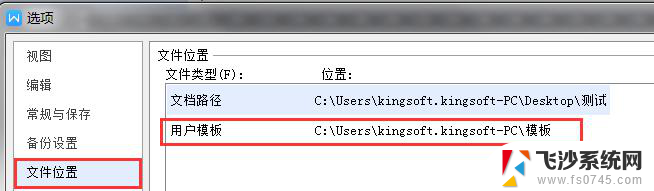
第二步:使用快捷键CTRL+N,新建空白文档
在”开始“选项卡,“字体框”设置“字体”,如图
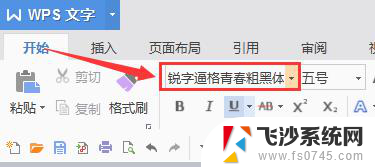
第三步,点击左上角“wps文字”----“另存为”----“wps文字 模板文件(*.wpt)“,按照第一步的”用户模板“路径,进行保存;
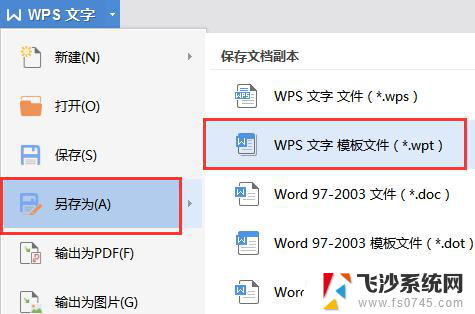
第四步:点击左上角”wps文字“---”新建”---“本机上的模板”,找到该模板,进行新建即可。
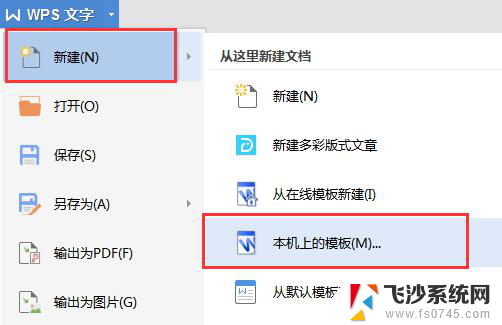
以上是如何设置wps默认字体的全部内容,希望这些步骤能够对需要的用户有所帮助。
wps如何设置默认字体 wps如何设置默认字体样式相关教程
-
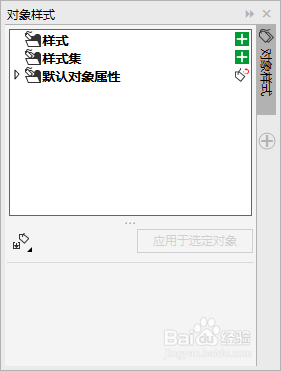 cdr怎样设置默认字体 CorelDRAW X8如何设置文字为默认字体
cdr怎样设置默认字体 CorelDRAW X8如何设置文字为默认字体2023-12-06
-
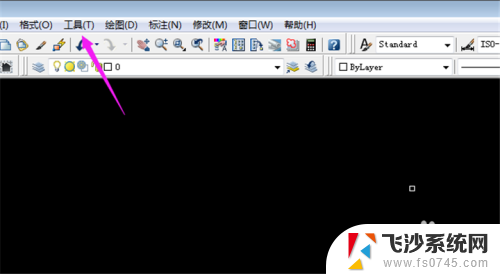 cad设置默认字体 怎样调整CAD的默认字体
cad设置默认字体 怎样调整CAD的默认字体2023-11-19
-
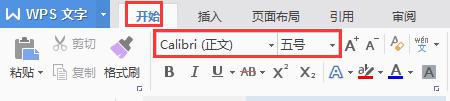 wps如何改文档中的默认字体和字号 wps如何修改文档中的默认字体和字号
wps如何改文档中的默认字体和字号 wps如何修改文档中的默认字体和字号2024-05-02
-
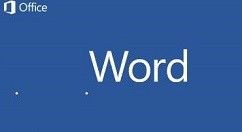 wps怎么设置默认字体颜色 修改WPS文字办公默认字体颜色的技巧
wps怎么设置默认字体颜色 修改WPS文字办公默认字体颜色的技巧2023-10-16
- wps如何改字体 WPS文档怎么修改默认字体大小
- wps如何设置默认打开 wps如何设置默认打开模板
- wps怎么设置为默认 wps如何设置为默认打开程序
- wps设置默认粘贴格式 WPS如何设置文本粘贴的默认方式
- 电脑上字体文件夹在哪 电脑默认字体文件夹位置
- wps怎么设置目录的字体 如何在WPS中设置目录的字体
- 桌面程序不见了怎样找回 电脑桌面软件不见了怎么找回
- 如何调整微信声音大小 怎样调节微信提示音大小
- 免密连接wifi 没有WIFI密码连接方式
- 怎样让笔记本风扇声音变小 如何减少笔记本风扇的噪音
- word中的箭头符号怎么打 在Word中怎么输入箭头图标
- 文档开始栏隐藏了怎么恢复 word开始栏如何隐藏
电脑教程推荐
- 1 如何调整微信声音大小 怎样调节微信提示音大小
- 2 怎样让笔记本风扇声音变小 如何减少笔记本风扇的噪音
- 3 word中的箭头符号怎么打 在Word中怎么输入箭头图标
- 4 笔记本电脑调节亮度不起作用了怎么回事? 笔记本电脑键盘亮度调节键失灵
- 5 笔记本关掉触摸板快捷键 笔记本触摸板关闭方法
- 6 word文档选项打勾方框怎么添加 Word中怎样插入一个可勾选的方框
- 7 宽带已经连接上但是无法上网 电脑显示网络连接成功但无法上网怎么解决
- 8 iphone怎么用数据线传输文件到电脑 iPhone 数据线 如何传输文件
- 9 电脑蓝屏0*000000f4 电脑蓝屏代码0X000000f4解决方法
- 10 怎么显示回车符号 Word如何显示换行符